教你用PS合成给小鹿做上星空效果
|
今天我们来学习如何用PS给小鹿做上炫酷的星空效果,首先打开软件,在软件中打开我们要处理的图片。
接下来在画面中置入星空效果的图片,在图层窗口中给星空图片添加矢量蒙版。
在图层工作窗口中,把正常改为叠加,会发现星空已经开始有点贴和背景图片了。
在上方工作窗口中,找到图像,展开图像分支,点击调整,选择色相/饱和度。
在色相饱和度窗口中,调整色相,饱和度,明度的参数。点击确定,鼠标右键单击色相饱和度所在图层,点击创建剪切蒙版。
用同样的方法找到色彩平衡和色阶工具,调整参数,点击确定,鼠标右键单击色所在图层,点击创建剪切蒙版。
下面我们来给地面也做上星空效果,用一种倒影的感觉,把星空画面复制一个图层,点击添加矢量蒙版,只保留地面的部分。
接下来我们给小鹿做上星空效果,把星空图片复制一层,缩小比例,置于最上方图层。
在图层工作窗口中,把正常改为点光,会发现星空图片变的有点透明且不失饱和度。
在图层工作区,找到小鹿所在图层,然后在左侧工具栏窗口中找到快速选择工具,使小鹿周围出现虚线。
在图层工作区,找到星光所在在图层,点击创建矢量蒙版,然后快捷键ctrl d使小鹿周边虚线消失。
这样一张图就完成啦,我们来对比一下做之前和做之后的效果。
今天的分享就到这里,感谢您的观看,希望能给您带来帮助,喜欢的可以点个关注,后续还会继续分享其它实操内容。 |
- 上一篇

Win10系统频繁死机如何解决
Windows 10系统是微软公司研发的新一代跨平台及设备应用的操作系统,是目前的主流操作系统之一。不过有些网友总是反映自己的win10系统会出现频繁死机的情况,针对这个问题的解决方法, Win10系统频繁死机如何解决 1、右键开始菜单按钮,点击“Win10频繁死机怎么办 2、点击。Win10频繁死机怎么办 3、点击左侧的”分别设置屏幕关闭时间和睡眠时间为“
- 下一篇
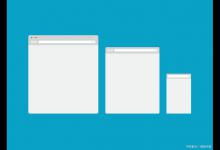
如何隐藏任务栏?
因为某种原因想要隐藏任务栏但是不知道该怎么样来操作,如何隐藏任务栏一、隐藏任务栏方法1、首先右击【任务栏的空白处】,然后在弹出的对话框中点击【任务栏设置】;如何隐藏任务栏2、最后在任务栏的页面中点击开启【在桌面模式下自动隐藏任务栏】即可;如何隐藏任务栏二、显示任务栏的方法1、首先点击键盘上面的【Win X组键】;2、然后在弹出的对话框点击【设置】;3、来到设置的页面点击【个性化】;

